Отображение индикаторов на карте в LANState 9.3!
Перед тем, как разбежаться на новогодние каникулы, мы решили порадовать вас новым выпуском программы администрирования и мониторинга сети LANState, в который вошло ну просто очень много всего нового и полезного. Пусть эта версия станет подарком нашим пользователям, из общения с которыми и рождаются все эти идеи. Спасибо вам, наши дорогие! И с наступающим 2020 годом! 🙂
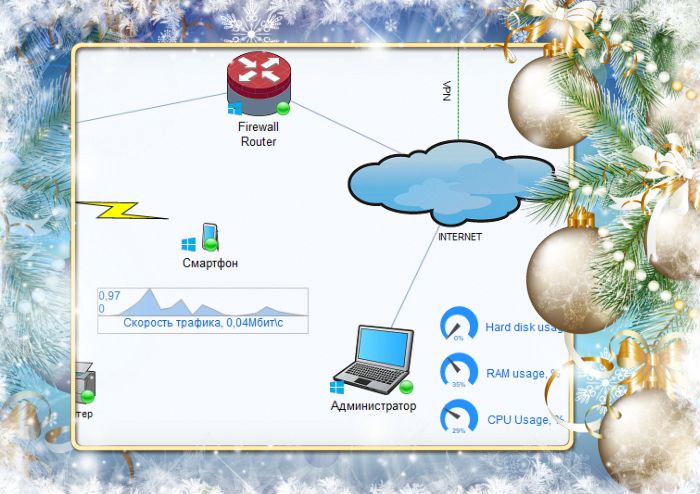
Итак, из крупного и значимого:
Добавлено отображение индикаторов на карте
Теперь вы можете располагать графики, диаграммы и счётчики рядом со значками хостов! Мы хотели сделать отдельный дашборд, но подумали, что так будет лучше. Пусть и хосты, и виджеты-индикаторы будут на одной карте. Виджеты бывают разных видов, в зависимости от того, какие данные на них отображаются. Один индикатор отображает параметр одной проверки. К примеру, проверка процессора возвращает текущую загрузку CPU в процентах, которую можно наглядно отобразить виджетом «а-ля спидометр».
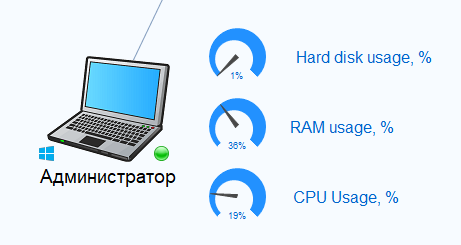
А проверку скорости трафика можно визуализировать отдельным графиком.
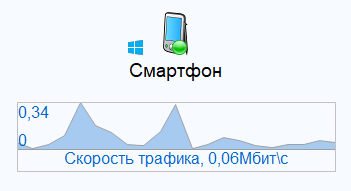
Доступную память принято отображать полоской, где закрашенная часть является долей использованной ОЗУ по отношению к полному объёму. Жёсткий диск прекрасно визуализируется круговой диаграммой, как в свойствах Проводника. Те параметры, для которых вы не сможете придумать тип индикатора, можно вывести обычным значением. Причём, если в проверке задать верхнюю и нижнюю границу этого параметра, то значение будет отображено соответствующим оттенком цветом от синего до красного («тепловая шкала»).
Добавить индикатор на карту очень просто. Для этого нужно:
1. Настроить проверку, указав единицы измерения параметра, который она получает. Там же указать, в каких диапазонах может изменятся это значение. И указать, каким типом индикатора нужно отображать параметр. В большинстве случаев новая версия программы сама распознаёт эти параметры при создании проверки. Но иногда может потребоваться и корректировка. В некоторых случаях будет полезен и новый параметр «Множитель», который преобразует значение в нужные единицы измерения. К примеру, если проверка получает доступный объём диска в байтах, то разделив его на 1048576 (1024*1024), вы получите уже мегабайты. Все эти параметры находятся на втором шаге мастера проверки, в разделе «Отображение на графиках».
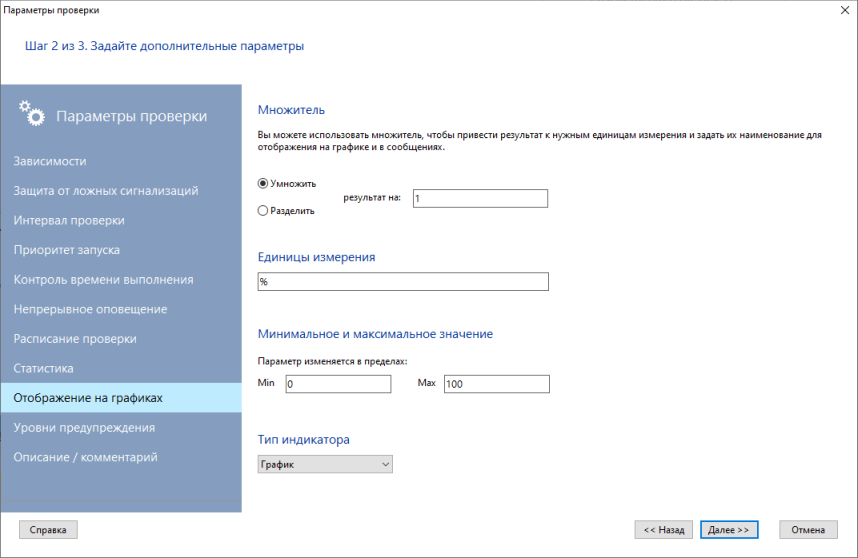
Подписать индикатор можно в разделе «Описание / комментарий».
2. Добавить индикатор на карту, используя меню и пункт «Добавить индикатор». Программа предложит выбрать из списка доступных проверок нужную, для которой и будет создан виджет. После того, как индикатор получит первые данные от проверки, он появится на карте.
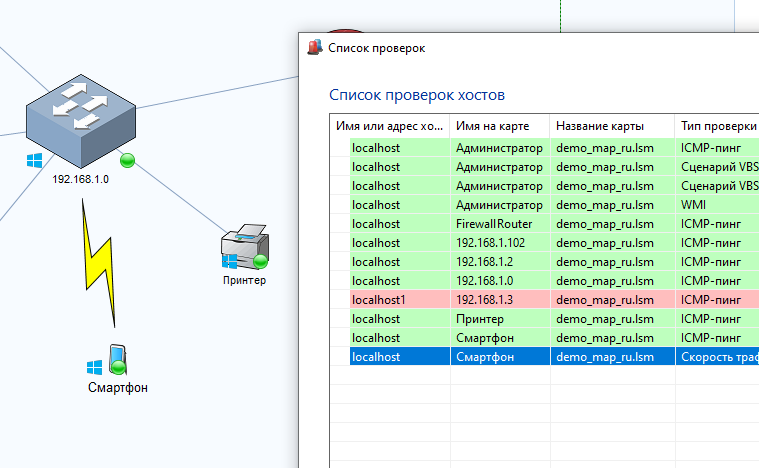
Формально, виджет — это обычная область, на которой рисуется индикатор. Её можно двигать мышкой, изменять её размеры и цвет самого виджета. К примеру, выбрав в заливке красный цвет, вы сделаете график красным. Шрифт подписи меняется так же, как у обычной области или линии. В случае, если проверка или хост с этой проверкой будут удалены с карты, виджет тоже автоматически удалится.
Добавлена новая проверка «Скорость трафика на сетевом интерфейсе»
Теперь есть отдельная проверка, которая позволяет контролировать скорость сетевого трафика. Если хост отвечает по протоколу SNMP, то просто выберите любой его сетевой интерфейс для мониторинга и контролируйте отклонение средней скорости передачи данных от заданных порогов.

Можно мониторить как суммарную загрузку интерфейса, так и входящую или исходящую по отдельности (в разных проверках). Задавайте условие срабатывания сигнализации:
- превышение предельного порога, который измеряется в процентах от максимальной пропускной способности;
- скорость трафика выше заданной.
Проверка оперирует не мгновенным значением скорости, а средним за выбранный период.
Вывод параметров проверок в подпись объектов на карте
Теперь программа умеет отображать параметры мониторинга прямо на карте. Просто добавьте ключ подстановки в любое место подписи хоста, линии или области, и параметр проверки всегда будет перед вашими глазами. К примеру, можно вывести текущую скорость на интерфейсе в подпись линии, моделирующей этот интерфейс. Или вывести загрузку процесса в подпись хоста — вариантов масса!
Ключ подстановки формируется автоматически, на основе выбранной из списка проверки. Выделите на карте объект, в подпись которого хотите добавить ключ подстановки, выберите пункт меню «Редактирование — Формат».
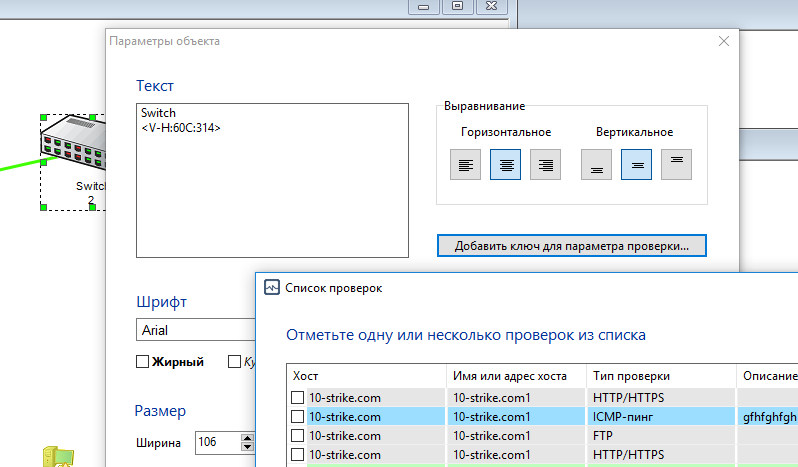
Нажмите кнопку «Добавить ключ…» и выберите из списка проверку, которая возвращает нужный вам параметр. В текст подписи должен добавиться ключ вида <V-H:60C:314>, в котором зашифрован ID проверки. Не меняйте вручную этот ключ — копируйте и вставляйте в другое место только полностью.
Обновление параметра на карте происходит автоматически, раз в секунду.
MIB-браузер
Мы доработали MIB-браузер и теперь он умеет получать значения параметров в дереве по SNMP. В меню хоста добавлен пункт «MIB-браузер…», который открывает диалог браузера с данными для подключения к этому хосту, если они прописаны в его настройках. Исследуйте параметры хоста запросом GET NEXT («Получить следующий»)!
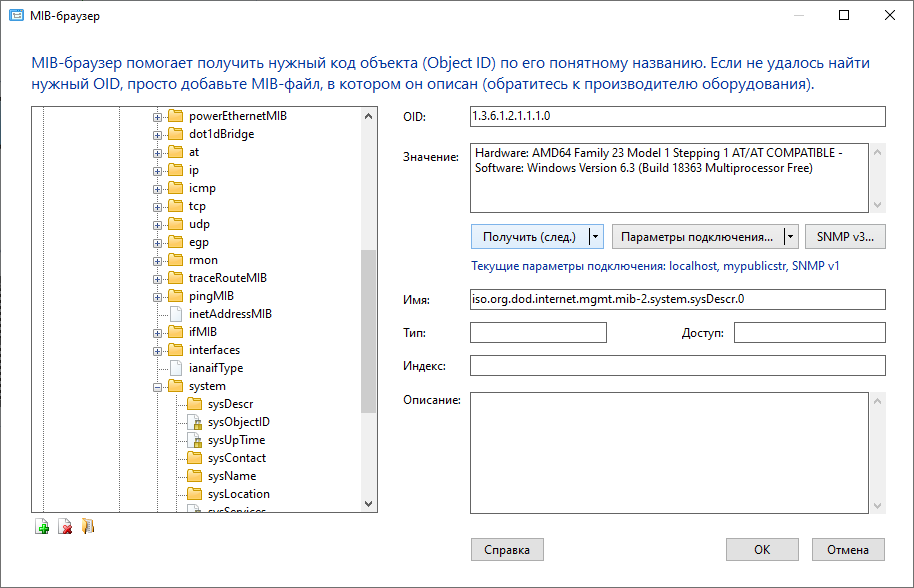
Telegram и Slack
Новый тип оповещения в случае сбоев — отправка сообщений в популярные мессенджеры Slack и Telegram. Для отправки сообщений в Slack вы должны включить интеграцию Slackbot для своей команды и получить свой Webhook URL. Пожалуйста, прочитайте документацию Slack, чтобы узнать, как это сделать. Для отправки сообщений в Telegram вам нужно создать бота, получить его токен и указать ID чата, в который будут приходить сообщения. Доступны настройки Proxy, если это необходимо.
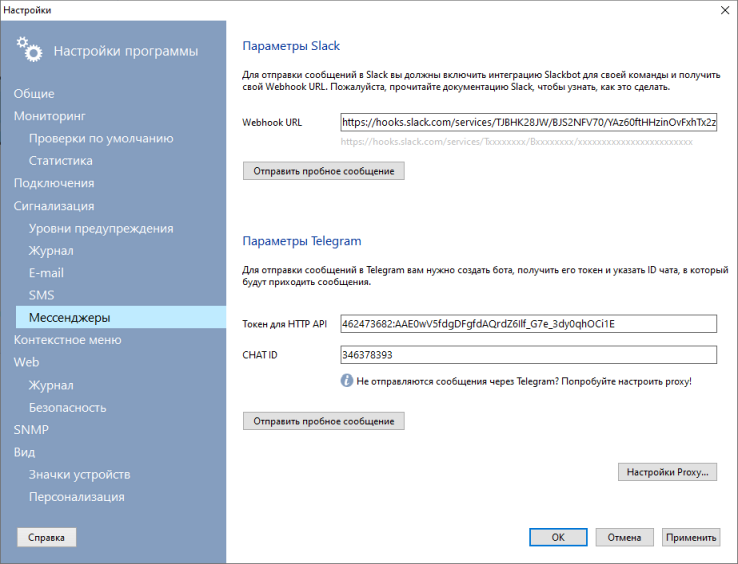
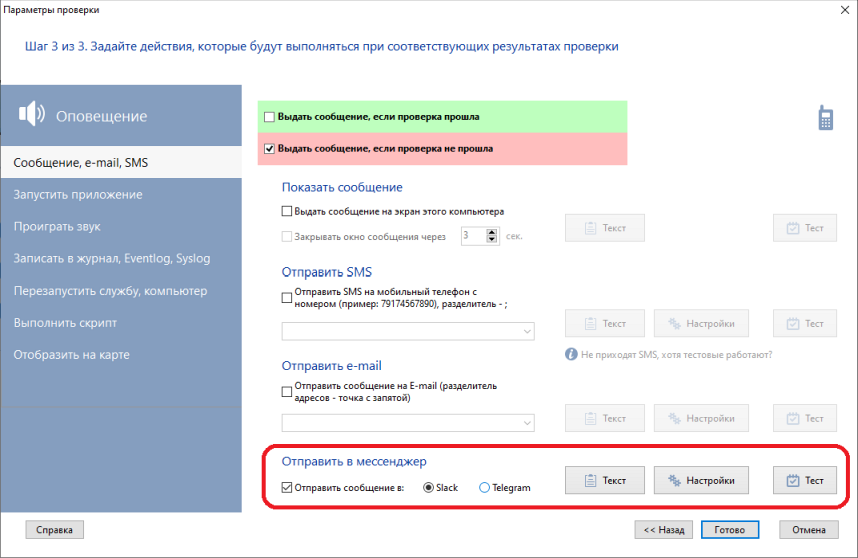
Все изменения списком:
- Добавлено отображение индикаторов на карте. Теперь вы можете располагать графики, диаграммы и счётчики прямо рядом со значками хостов!
- Добавлена новая проверка «Скорость трафика на сетевом интерфейсе». Контролируйте отклонение средней скорости передачи данных от заданных порогов!
- Добавлено отображение числовых и строковых параметров мониторинга в подписях областей, линий и значков на карте сети.
- В проверку добавлены единицы измерения и название параметра мониторинга. Эти данные используются для подписи осей графика и индикаторов на карте.
- В проверку добавлен множитель, который приводит числовой результат к нужным единицам измерения. Например, его можно использовать для перевода байт в мегабайты.
- Добавлена возможность скрытия/отображения объектов карты (линии, области, хосты) в зависимости от результатов проверок.
- Добавлена возможность изменения цвета области в зависимости от результата проверки.
- Добавлена возможность отправки сообщений сигнализации в Slack и Telegram.
- В MIB-браузере добавлено получение значений переменных по SNMP. Поддерживаются запросы GET, GETNEXT. Доступно сохранение полного SNMP-дампа в файл.
- В проверке «Внешнее приложение» теперь доступно условие «Значение в диапазоне».
- В проверке «Внешнее приложение» добавлен параметр «Время ожидания», позволяющий ограничить время ожидания ответа от запущенного приложения.
- В проверку «SNMP» добавлено сравнение полученного значения с результатом типа «строка пустая» и «строка не пустая».
- В проверке «SNMP» добавлен параметр «Тип запроса». С помощью запроса GET NEXT можно получать значения переменных с непостоянным индексом в OID.
- В настройках программы добавлен параметр «Максимальное время выполнения VBScript и JScript», позволяющий регулировать время работы скриптов.
- Добавлена возможность подключения к любому пространству имён в проверке WMI.
- Проверка «Занимаемый порт на коммутаторе» теперь может возвращать номер порта. С помощью ключей подстановки можно вывести его в подпись линии на карте.
- В списке проверок, в колонке «Параметр мониторинга» теперь отображаются не только числовые, но и строковые переменные.
- Добавлено преобразование системной даты хоста (oid 1.3.6.1.2.1.25.1.2.0) в читаемый формат из hex.
- В журнал SNMP trap теперь пишутся события с уже заменённым текстом OID.
- Устранена проблема больших чисел в OID.
Скачать новую версию можно тут: https://www.10-strike.ru/lanstate/download.shtml
